在数字时代,文档的美观与专业性直接影响到我们的工作与交流。大家都知道,Word文档如何加边框能让报告和简历提升档次,但难道你知道这些边框其实不仅仅是装饰?它们能在视觉上帮助信息的组织与突出!接下来,我将带你详细探讨如何在Word中添加边框,同时也会分享一些添加边框的小技巧,让你的文档瞬间提升品位!
一、为什么要添加边框?
首先,让我们聊聊选择添加边框的原因。科学研究表明,视觉上的组织能够帮助读者更快地吸收信息。边框可以明显分隔不同内容,使得阅读体验更加流畅。这在撰写重要文档(比如报告、简历和合同)时尤为重要。
二、段落边框的添加:让重点更突出
选择段落:首先,打开你的Word文档,使用鼠标选择希望加边框的段落。
打开边框和底纹对话框:在“开始”选项卡中,找到“段落”组的边框图标,点击下拉箭头,选择“边框和底纹”。
设置样式:在弹出的对话框中,选择你喜欢的边框样式、颜色及宽度,你可以设置实线、虚线或其他样式。
确认并应用:点击“确定”,边框就会围绕选择的段落,立刻让你的重点信息更加明显。
三、页面边框的添加:整洁与正式的结合
打开设置:在“设计”选项卡中,找到“页面边框”,点击进入。
选择边框样式:在“页面边框”选项卡中挑选样式,有单线、双线,公司风格的你选哪个?
设置位置:你可以选择在整个页面显示边框,还是某部分,最多可以选择定制。
应用边框:完成设置后,点击“确定”,整洁的边框就会出现在你的文档中。
四、表格边框的美化:增强可读性
选择表格,然后在“表格工具”的“设计”选项卡中找到边框设置。
设置边框样式,例如,外边框、内部边框等,确保每一个单元格之间清晰可见。
应用设置,保存并查看效果,表格的可读性立刻上升。
五、艺术边框的使用:为文档增色
如果你想要点不一样的东西,艺术边框就是你的救星!在“设计”选项卡中找到“页面边框”,选择艺术边框样式,加一点创意进去,让你的文档独树一帜。
六、值得注意的边框使用原则
适度使用:边框可以增强效果,但过分使用可能会使文档顯得杂乱。
选择合适样式:正式文档用简约样式,创意文档可尝试更多样式が。
考虑打印效果:有些边框在屏幕上好看,但打印出来可能不清晰,确保视觉效果在纸上也能呈现。
七、结尾与未来展望
通过以上步骤,你可以轻松在Word文档中为段落、页面或表格添加边框。掌握这些技巧后,你的文档无论是呈现给客户还是上级,都将显得更加专业。一份美观的文档能够为你的工作形象加分,不妨试试吧!我相信,随着你的不断实践,你将能够掌握更复杂的排版技巧,让你的文档更加精美。如果你觉得这篇文章对你有帮助,别忘了分享给你的朋友哦!返回搜狐,查看更多